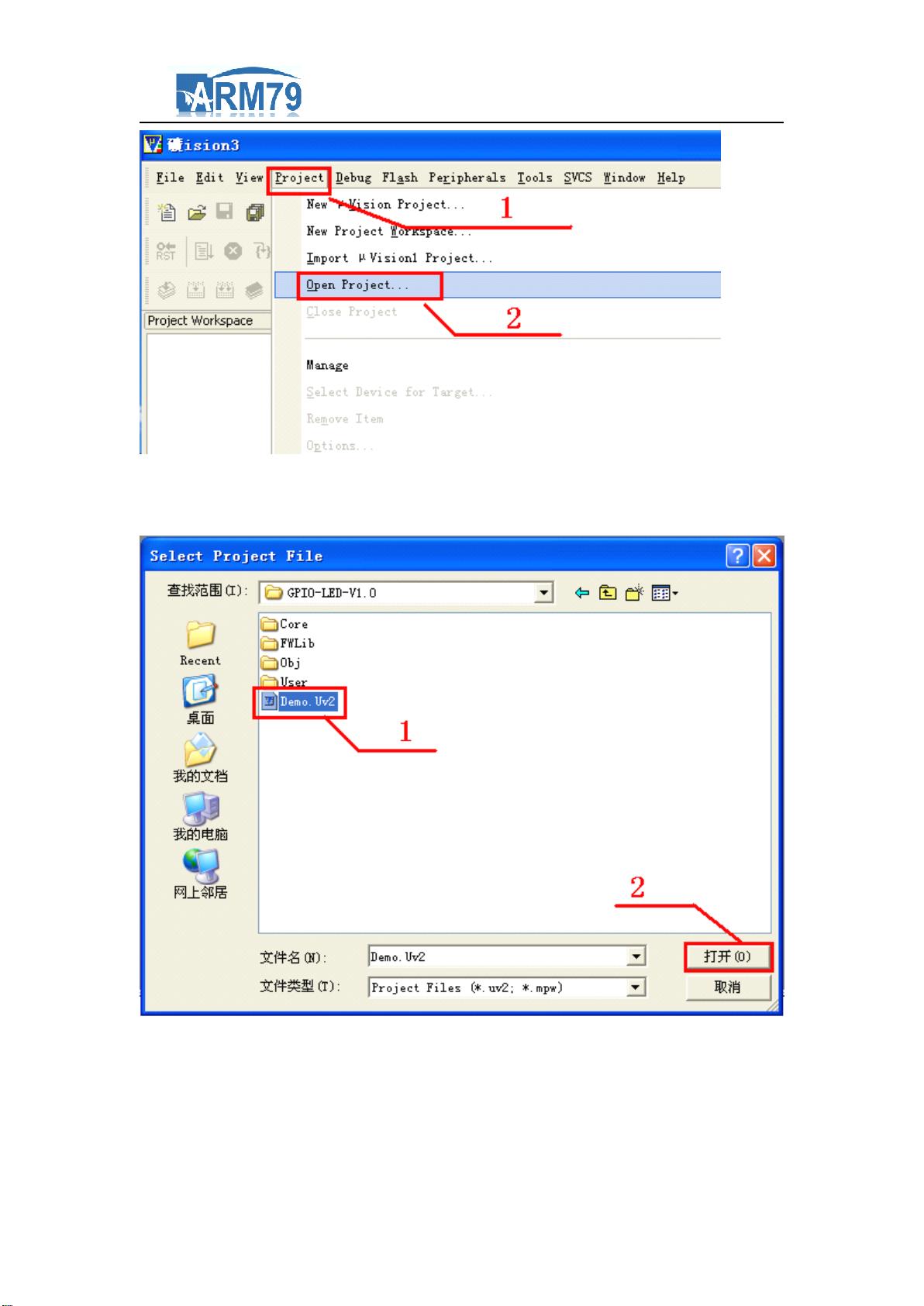芯达STM32开发板使用J-Link + MDK调试教程
"芯达STM32入门系列教程之六《如何使用MDK + J-Link调试》"
在STM32微控制器的开发过程中,调试是一个至关重要的环节,它可以帮助开发者定位和解决问题,优化代码。本教程主要介绍了如何利用MDK(RealView MDK,也即Keil for ARM)和SEGGER J-Link进行STM32的程序调试和下载。MDK是一款强大的嵌入式C/C++开发环境,而J-Link是一款常用的ARM架构微控制器的调试器和编程器。
首先,STM32的调试方法通常有以下三种:
1. 使用SEGGER J-Flash下载程序到闪存中运行:这种方法主要是通过J-Link将编译好的二进制程序直接烧录到STM32的闪存中,然后启动执行。
2. 通过串口ISP下载HEX文件:这种调试方式适用于不支持JTAG或SWD调试的芯片,通过串行接口将HEX文件加载到CPU内存中执行。
3. J-Link + MDK组合,在线调试:这种方式结合了下载和调试功能,可以在程序运行时进行断点设置、变量观察、单步执行等操作,便于实时查看和分析程序状态。
教程将重点讲解第三种方法,即如何使用J-Link和MDK进行在线调试和程序下载。首先,确保已经正确安装了MDK软件,并参照相关教程完成了激活。启动MDK后,会看到其主界面。
接下来是设备连接:
1. 连接芯达STM32开发板的JTAG接口与J-Link V8仿真器,确保JTAG口的20pin接口匹配,如果需要,使用转接卡进行转换。
2. 将J-Link的USB端口插入电脑的USB接口,此时J-Link的指示灯应开始闪烁并保持亮起,表明已成功连接。
在进行设备连接时,还需注意以下两点:
- J-Link的JTAG接口应为标准的20pin 2.54间距针座。
- 确保开发板上的BOOT1和BOOT0短路帽都插好,使这两个引脚接地,这样STM32将以闪存模式启动。
在软件层面:
1. 启动MDK,界面空白时,可以通过“Project”菜单的“Open Project”选项打开一个STM32的工程文件。
2. 在MDK的项目管理器中,可以设置目标MCU型号、调试器类型(在这里是J-Link),以及所需的编译、链接选项。
调试过程包括编译、生成HEX或BIN文件,然后通过J-Link将这些文件下载到STM32中。在调试阶段,可以设置断点、查看寄存器值、监控变量变化,实现对程序的逐行执行,从而帮助开发者深入理解程序的运行过程,找出潜在问题。
总结来说,通过芯达STM32入门系列教程之六,开发者将学习到如何有效地结合MDK和J-Link工具进行STM32的程序调试和下载,这对于STM32的学习和项目开发是非常关键的技能。
2020-03-13 上传
2021-09-19 上传
2022-02-20 上传
点击了解资源详情
点击了解资源详情
点击了解资源详情
2010-07-14 上传
点击了解资源详情
haibian826
- 粉丝: 2
- 资源: 45
最新资源
- 探索AVL树算法:以Faculdade Senac Porto Alegre实践为例
- 小学语文教学新工具:创新黑板设计解析
- Minecraft服务器管理新插件ServerForms发布
- MATLAB基因网络模型代码实现及开源分享
- 全方位技术项目源码合集:***报名系统
- Phalcon框架实战案例分析
- MATLAB与Python结合实现短期电力负荷预测的DAT300项目解析
- 市场营销教学专用查询装置设计方案
- 随身WiFi高通210 MS8909设备的Root引导文件破解攻略
- 实现服务器端级联:modella与leveldb适配器的应用
- Oracle Linux安装必备依赖包清单与步骤
- Shyer项目:寻找喜欢的聊天伙伴
- MEAN堆栈入门项目: postings-app
- 在线WPS办公功能全接触及应用示例
- 新型带储订盒订书机设计文档
- VB多媒体教学演示系统源代码及技术项目资源大全